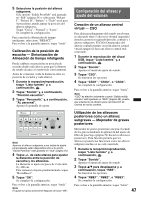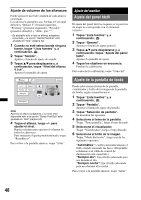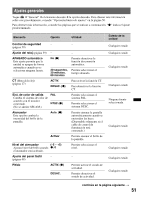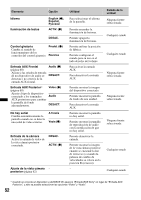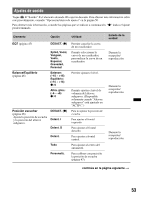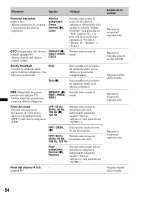Sony XAV-622 Operating Instructions - Page 197
Ajuste de la imagen - Picture EQ, Personalización de la imagen, Selección de la relación de aspecto
 |
View all Sony XAV-622 manuals
Add to My Manuals
Save this manual to your list of manuals |
Page 197 highlights
Ajuste de la imagen - Picture EQ Puede ajustar la imagen para que se adecúe al brillo interior del automóvil. Las opciones disponibles se muestran debajo. "Dinámica": imagen viva con brillo, colores nítidos. "Estándar": imagen estándar. "Teatro": da brillo al monitor, adecuado para películas con iluminación oscura. "Sepia": aplica un tono sepia a la imagen. "Personalizada 1", "Personalizada 2": ajustes definibles por el usuario (página 49). 1 Durante la reproducción de video/ imagen, toque "Lista fuentes" y, a continuación, . 2 Toque "Pantalla". Aparece el menú de ajuste de pantalla. 3 Toque "Picture EQ". Se muestran las opciones. 4 Toque la opción deseada. Para volver a la pantalla anterior, toque "Atrás". Nota Este ajuste se encuentra disponible solamente cuando el freno de mano está accionado. Personalización de la imagen Las opciones "Personalizada 1" y "Personalizada 2" de Picture EQ permiten realizar su propio ajuste de la imagen, mediante la definición de los tonos de la imagen. 1 Durante la reproducción de video/ imagen, toque "Lista fuentes" y, a continuación, . 2 Toque "Pantalla" y, a continuación, "Picture EQ". 3 Toque "Personalizada 1" o "Personalizada 2" y, a continuación, "Ajuste personalizado". Aparece la pantalla de ajuste. Atrás ATT Picture EQ: ajuste personalizado Cálido Normal Frío Tono color Brillo 0 Color 0 Arriba 4 Toque "Cálido", "Normal", o "Frío" para seleccionar "Tono color". 5 Toque +/- de "Brillo" y "Color" para ajustar sus niveles. Para volver a la pantalla anterior, toque "Atrás". Nota La imagen de la vista cámara posterior no se puede ajustar. Selección de la relación de aspecto Puede cambiar la relación de aspecto de la pantalla. Las opciones disponibles se muestran debajo. "Normal": imagen con relación de aspecto 4:3 (imagen normal). "Ancho": imagen con relación de aspecto 4:3 ampliada hacia los bordes izquierdo y derecho de la pantalla, con partes sobresalientes del corte superior e inferior para completar la pantalla. "Completa": imagen con relación de aspecto de 16:9. "Zoom": imagen con relación de aspecto 4:3 ampliada hacia los bordes izquierdo y derecho de la pantalla. 1 Durante la reproducción de video/ imagen, toque "Lista fuentes" y, a continuación, . 2 Toque "Pantalla". Aparece el menú de ajuste de pantalla. 3 Toque "Aspecto". Se muestran las opciones. 4 Toque la opción deseada. Para volver a la pantalla anterior, toque "Atrás". Notas • Este ajuste se encuentra disponible solamente cuando el freno de mano está accionado. • La relación de aspecto de la pantalla de la vista cámara posterior no se puede cambiar. 49